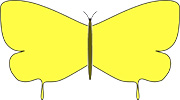前回作ったアニメーション(BlenderからUE4にモデリングデータを移植して作った動画)が今一だったので、簡単なものから勉強をしようと蝶々が舞うアニメーションを作ってみました。
1.参考動画
今回、簡単に作れるアニメーションが何かないかとYouTubeで探していた時に見つけたのが「bla tadej」さんの動画です。
蝶々の画像を張り付けた板を振動させるだけで、蝶々が飛んでいる様子を再現しているので超簡単です。
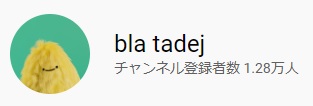
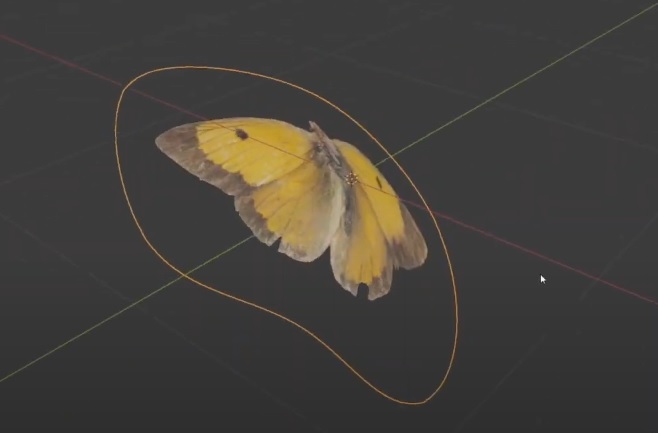
2.蝶々の画像作成
どこかのフリー素材で蝶々の画像を見つけても良かったのですが、せっかくadobe illustratorも勉強中なので自作してみました。下手くそですが。

3.Blenderでモデリング
①平面を追加して、シェーディングモードで蝶々の画像を張り付け。
②[マテリアルプロパティ]-[設定]-[ブレンドモード]を「アルファブレンド」に設定。
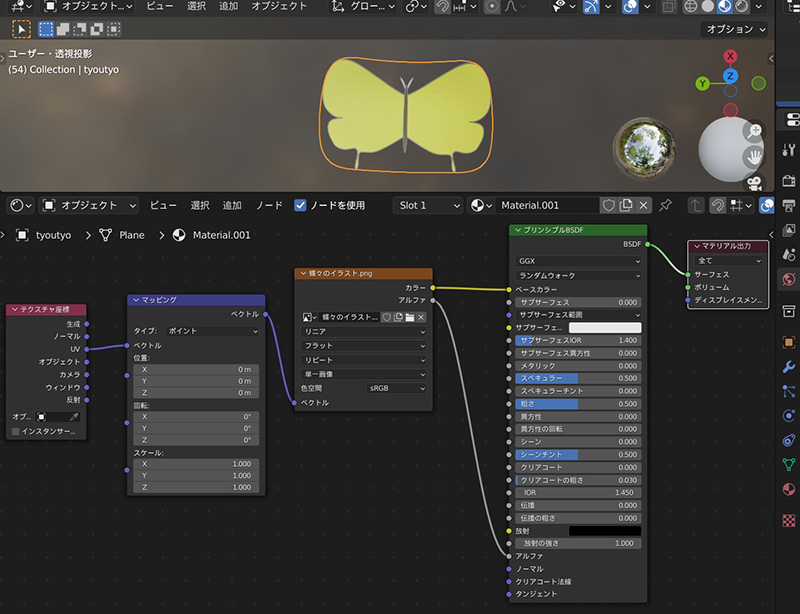
③「CTRL+ R」キー(ループカット)で、蝶々の板画像の中央に辺を追加する。
④[サブディビジョンサーフェス]を設定して[ビューポートのレベル数]と[レンダー]をそれぞれ”4″にする。
⑤波(Wave)のモディファイアを追加する。
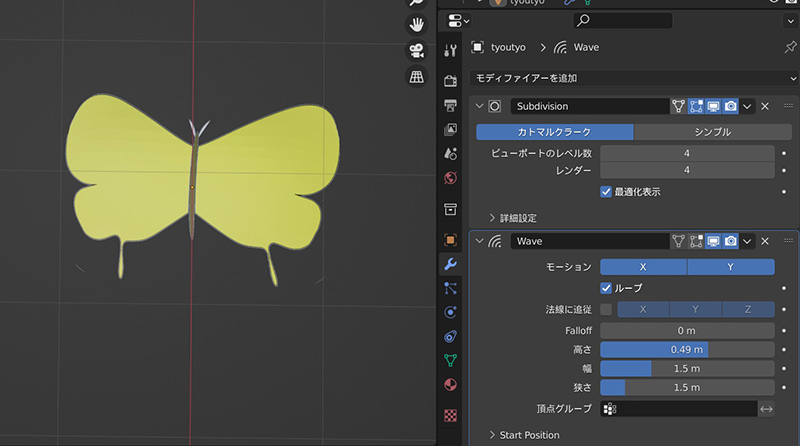
⑥下図、[タイムライン]の赤丸の再生ボタンを押すと、羽ばたくようなモーションをするようになる。
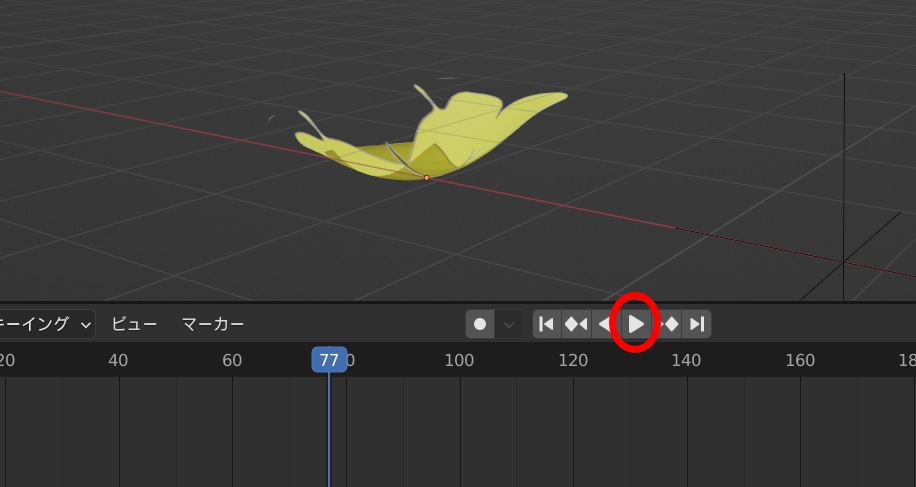
4.パーティクルシステム
①平面を追加して、Y軸を90度回転させる。
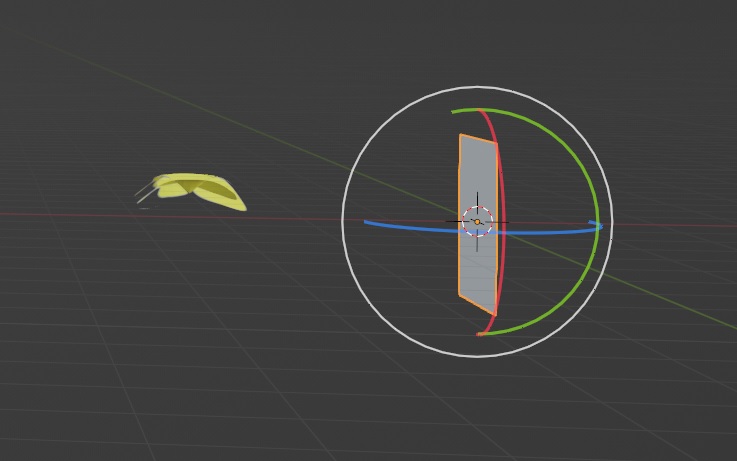
②パーティクルシステムの追加
「+」ボタンを押し、パーティクルシステムを追加する。
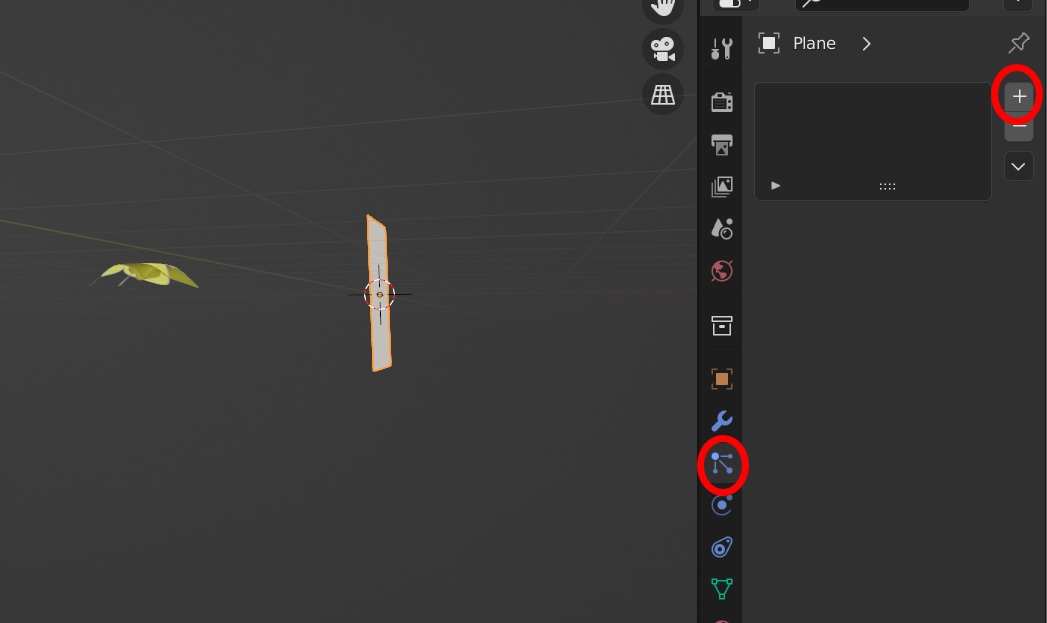
③パーティクルシステムの設定
「数」は最初は50前後で良いのではないかと思います。
「終了」はアニメーションの長さにより適当に設定する。
「寿命」は「終了」同じでいいと思います。変更が必要な場合は何時でも変更可能ですので。
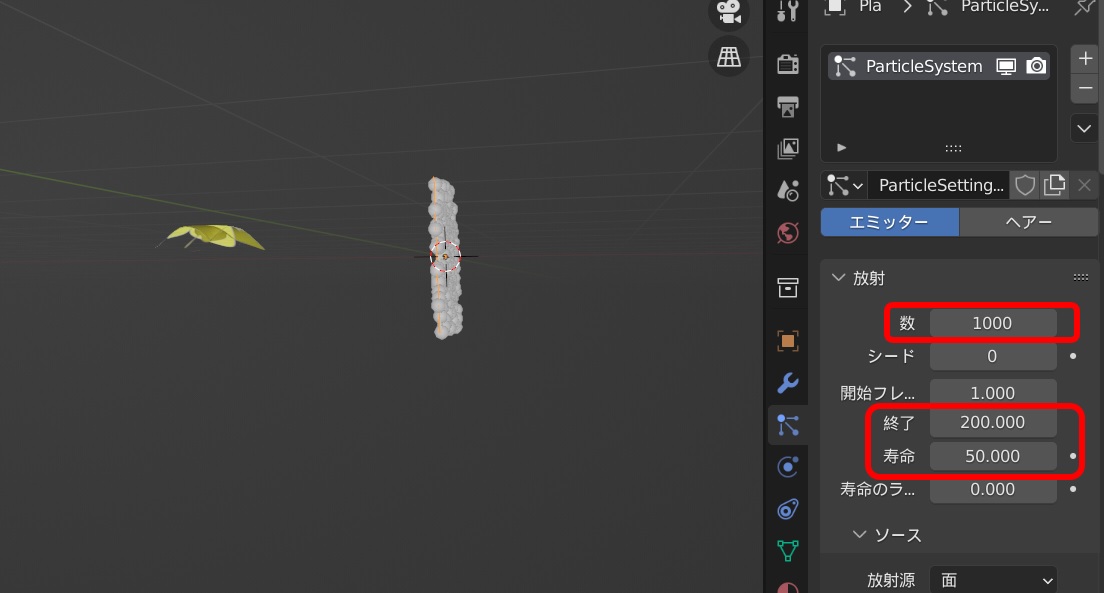
「速度」を”5m/s”、「重力」を”0”で、下図のようになると思います。
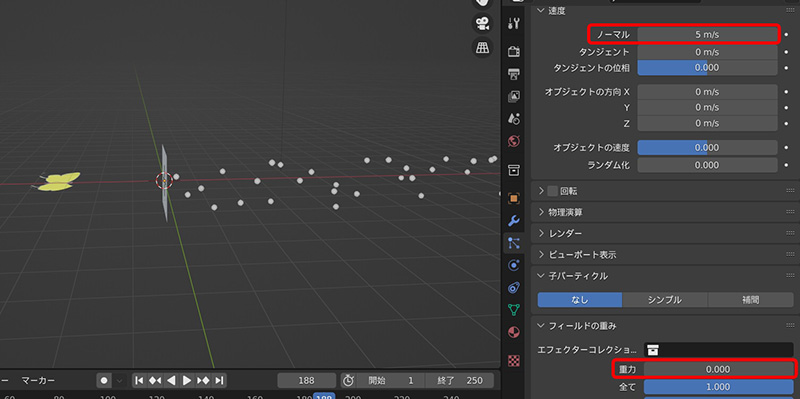
「レンダリング方法」を”オブジェクト”に、スケールはお好みで(今回は”0.5”)、インスタンスオブジェクトは作成した蝶々を選択。
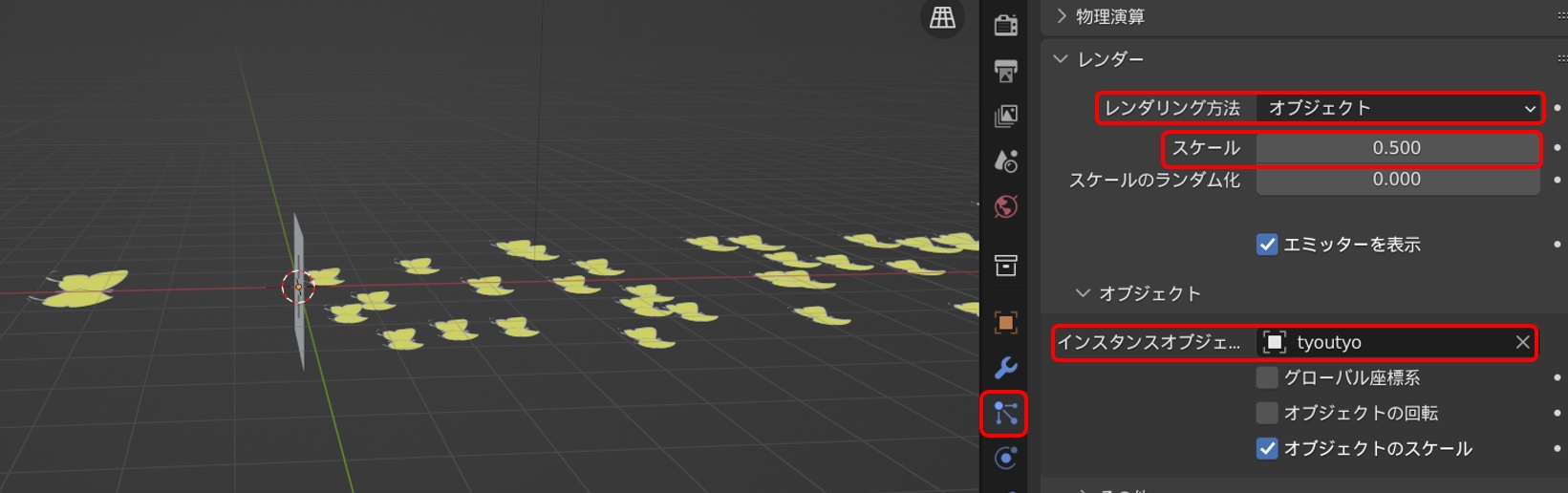
④「フォースフィールド」の追加
「SHIFT + A」で、「フォースフィールド」から「乱流」を選択。
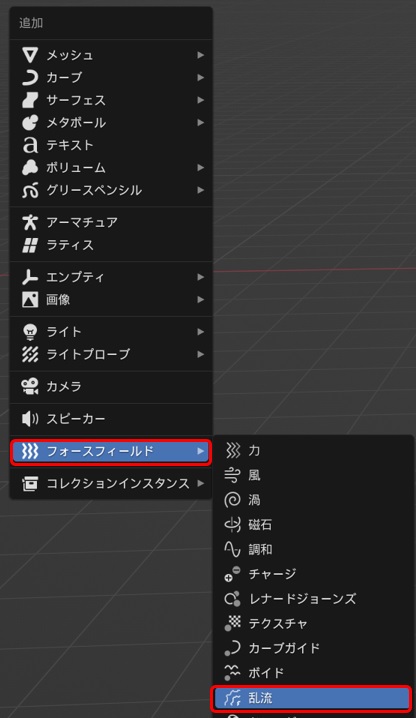
「G」キーでパーティクルの出てくる平面から距離を取ります。
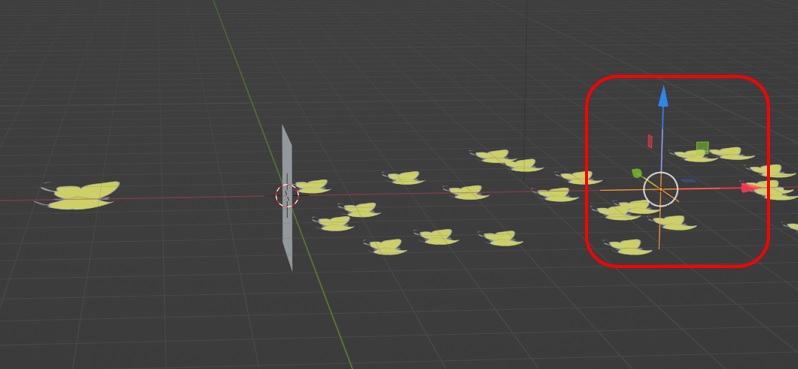
蝶々の「重さ」や「スケール」、フォースフィールドの「強さ」を調整する事で、蝶々が周辺に広がります。
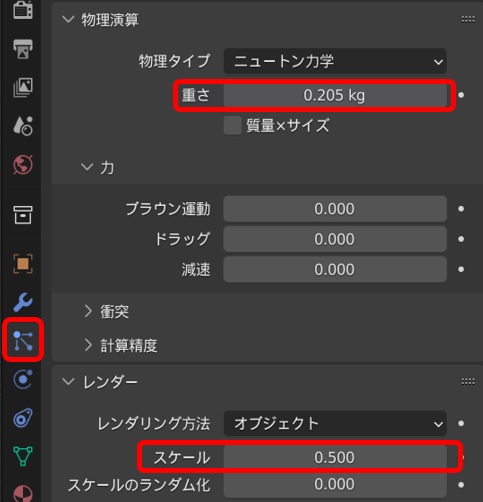
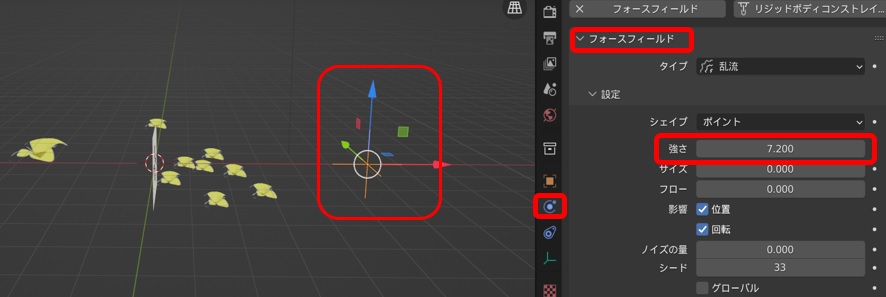
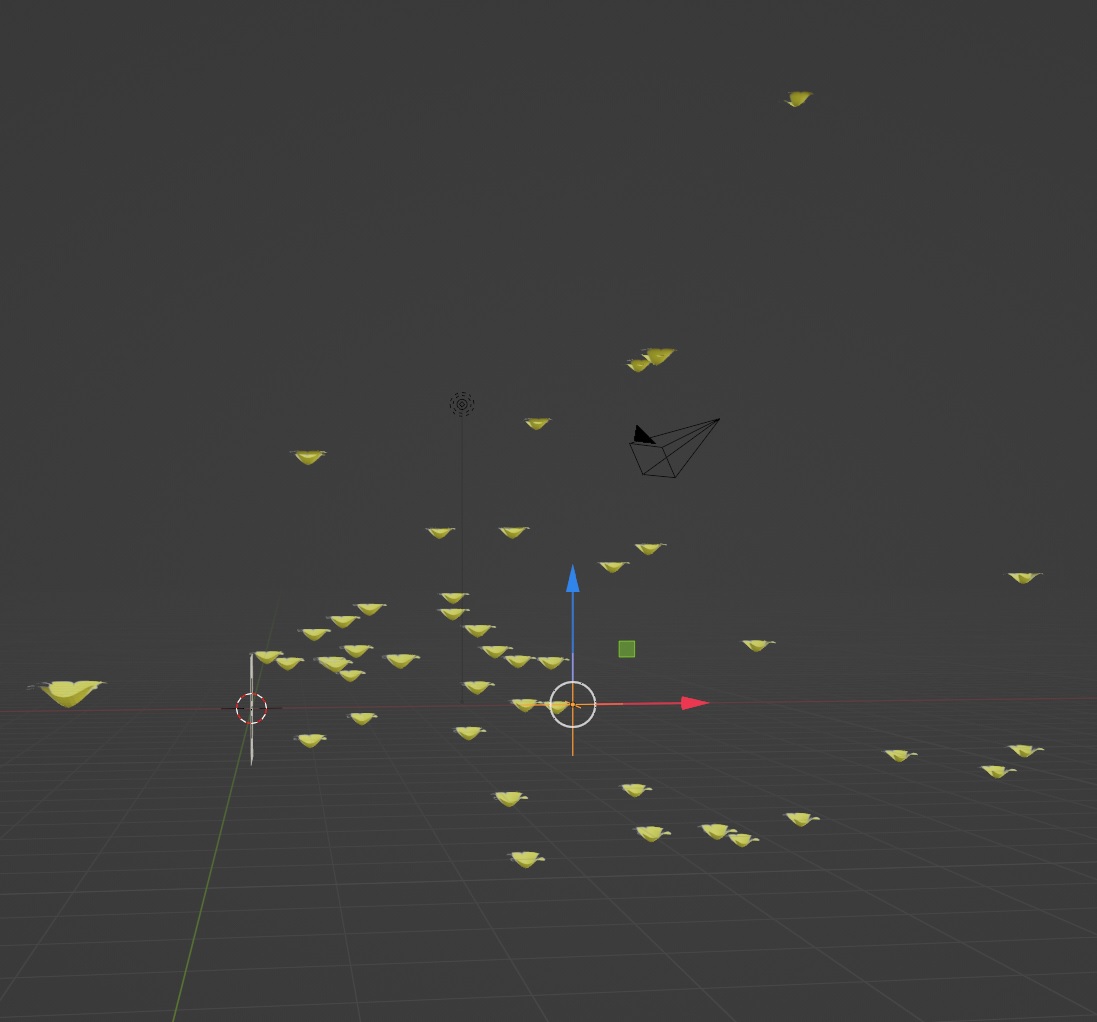
5.アニメーションの作成
①背景やライト、カメラを配置と、出力先、ファイルフォーマット等の選択。
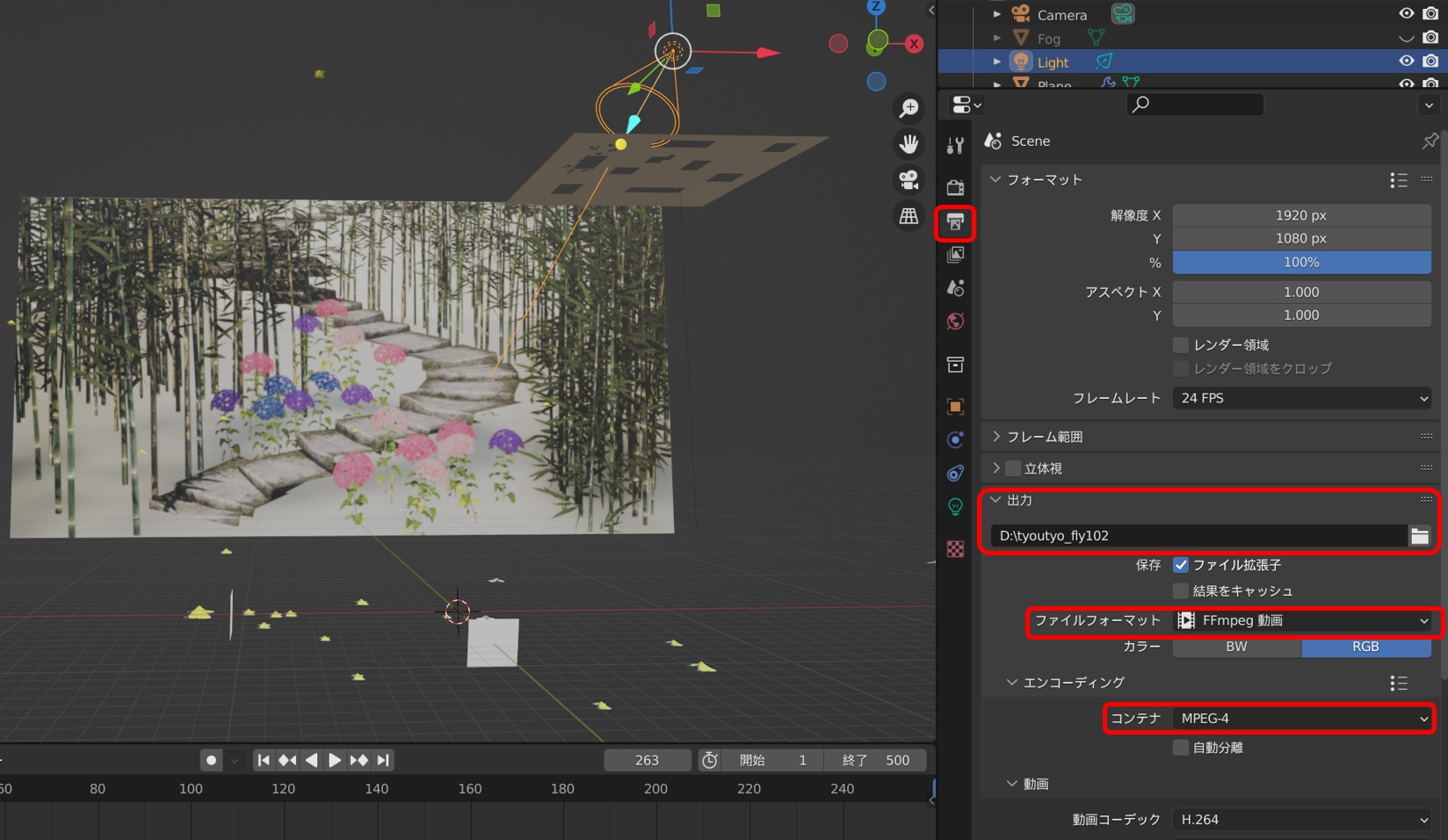
②レンダーエンジンの選択
今回は「Eevee」を使用しています。
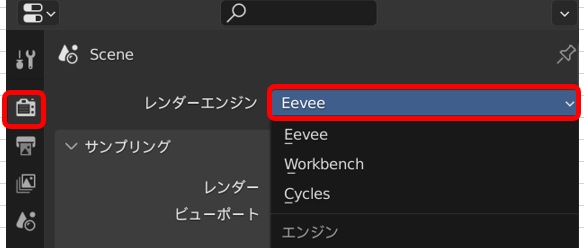
③レンダリング
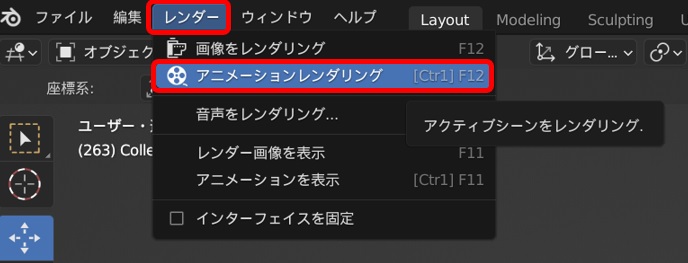
6.完成したアニメーション
ちょっとフォグ(霧)を濃くし過ぎて暗くなってしまいました。
しかし、時間をかけずに簡単に作った割には、まあまあの出来だと思います。(個人的には)
次は、人が歩いたり走ったりするアニメーションにも挑戦して行きたいです。何時になるか分かりませんが・・・